数据验证宽度太小在Microsoft Excel 2010
在本文中,您将学习如何增加包含数据验证的所选单元格的大小。
如果您正在处理包含太多信息且空间不足的报表,则包含太多信息的数据验证的单元格将不可见。
问题):A列包含数据验证,我面临的问题是单元格的宽度只有五个,当我尝试从下拉列表中选择选项时,整个内容不可见。
选择数据验证单元时,如何查看用户可见的全部信息?
数据快照包含数据验证单元,其中内容太大。请参考下面的快照:
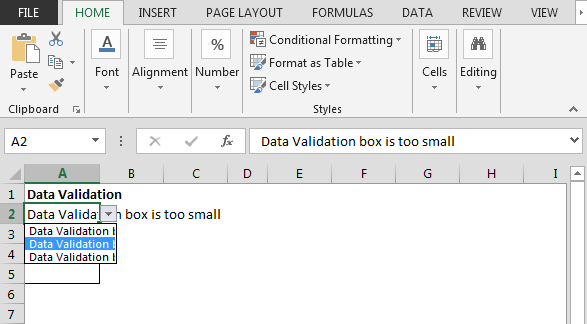
===
我们需要执行以下步骤:
单击“开发人员”选项卡。从“代码”组中,选择“ Visual Basic”
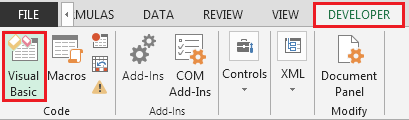
-
在工作表模块中输入以下代码
===
私有子Worksheet_SelectionChange(按目标的ByVal目标)
如果Target.Count> 1,则退出Sub
如果Target.Column = 1,则
Target.Columns.ColumnWidth = 30
其他
Columns(1).ColumnWidth = 5
如果
结束
结束子
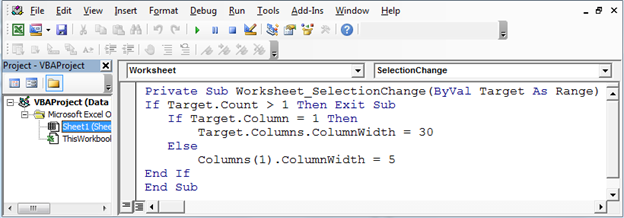
-
当我们在A列中选择任何包含数据验证的单元格时,该单元格的宽度将自动增加。请参考下面的快照:
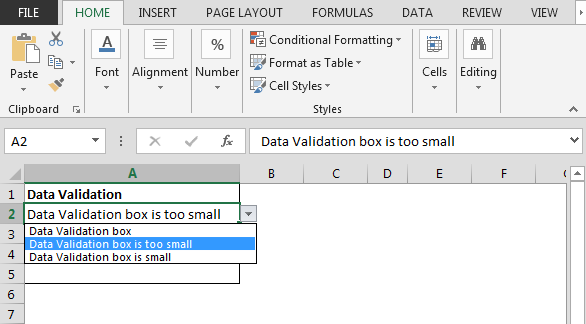
通过这种方式,我们可以在选择宏后增加单元格数据验证的宽度。
